Word怎样在小方框中打勾或打叉对错符号 重复待删除
在word编辑文档的时候,我们经常会需要输入一些特殊符号,例如:框中打勾或打叉。
以打勾为例:
方法一:
在文档需要的空白处输入数字 2611 ,然后按下键盘上的快捷键 ALT + X ,即可获得框中打勾符号。
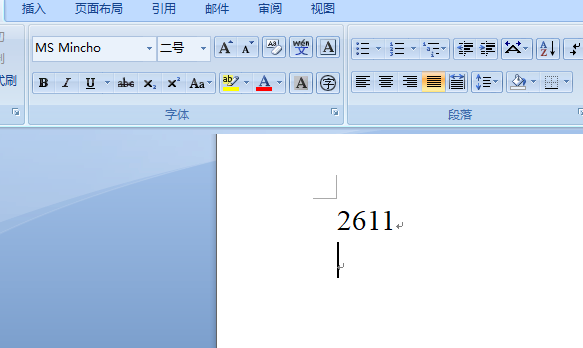
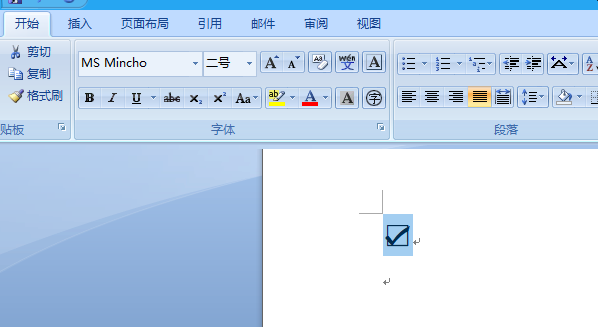
方法二:
在需要插入打勾的框图的位置输入大写的R,然后选择字体中下拉到最后,选择“wingdings2”即可。

方法三:
利用符号插入方框内打钩符号。
打开word,点击插入,选择后面的符号,然后选择“其他符号”(如果版本为word2003直接在word中点击插入-符号即可)
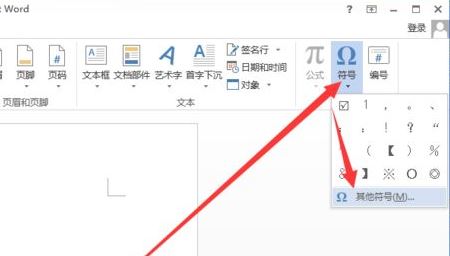
在字体中下拉到最后,选择“wingdings2”,然后选择打√的框图,点击插入即可。
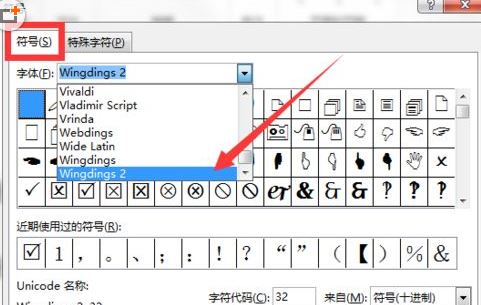

方法四:
先在Word中输入一个“勾”,然后在“开始”选项卡中的“字体”选项组中单击“字符边框”按钮即可。
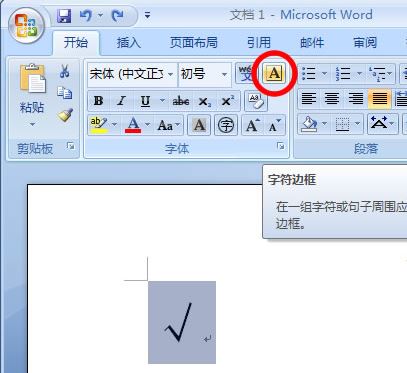
或如下给字体“带圈”
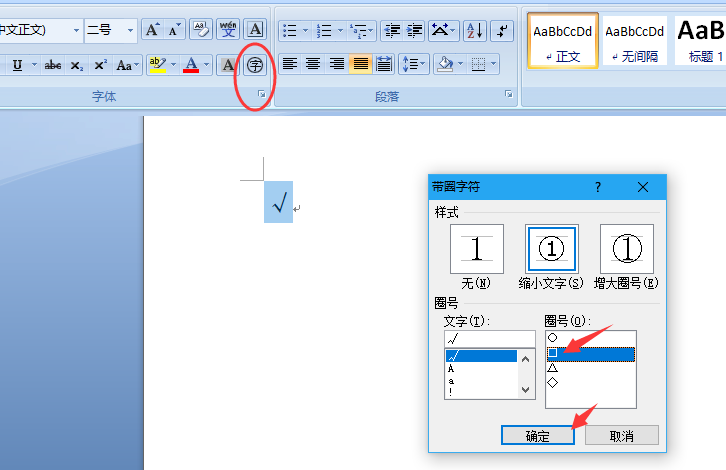
效果不太一样
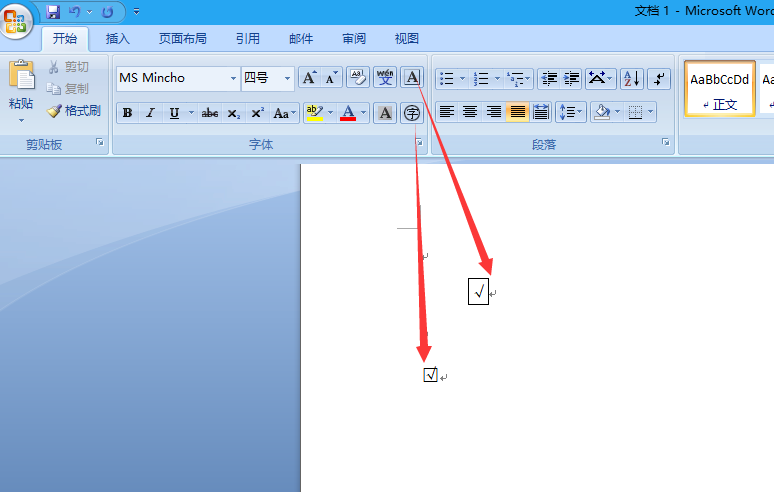
赞 (0)

